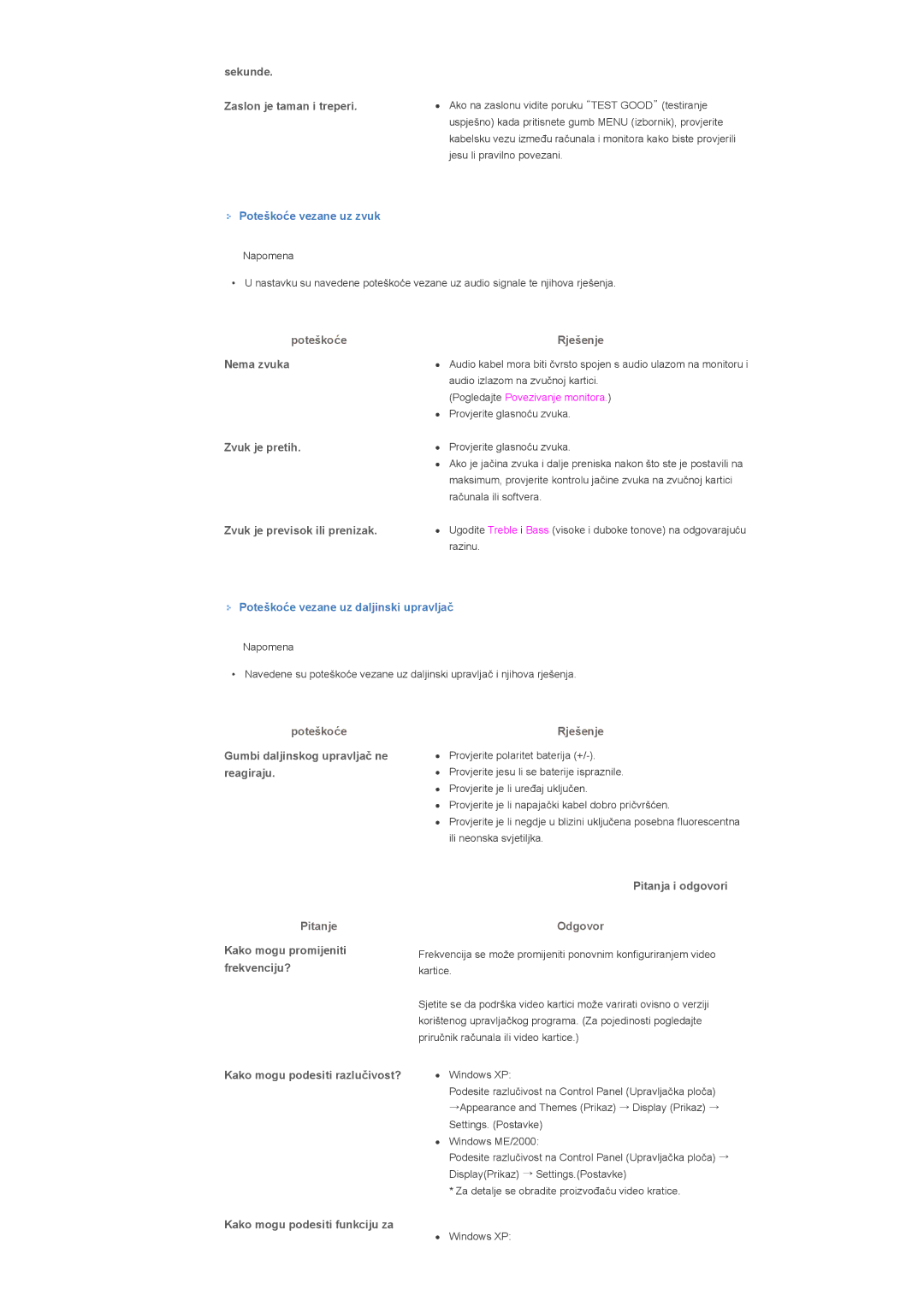sekunde.
Zaslon je taman i treperi.
 Poteškoće vezane uz zvuk
Poteškoće vezane uz zvuk
Napomena
zAko na zaslonu vidite poruku “TEST GOOD” (testiranje uspješno) kada pritisnete gumb MENU (izbornik), provjerite kabelsku vezu između računala i monitora kako biste provjerili jesu li pravilno povezani.
• U nastavku su navedene poteškoće vezane uz audio signale te njihova rješenja.
poteškoće
Nema zvuka
Zvuk je pretih.
Zvuk je previsok ili prenizak.
Rješenje
zAudio kabel mora biti čvrsto spojen s audio ulazom na monitoru i audio izlazom na zvučnoj kartici.
(Pogledajte Povezivanje monitora.)
zProvjerite glasnoću zvuka.
zProvjerite glasnoću zvuka.
zAko je jačina zvuka i dalje preniska nakon što ste je postavili na maksimum, provjerite kontrolu jačine zvuka na zvučnoj kartici računala ili softvera.
zUgodite Treble i Bass (visoke i duboke tonove) na odgovarajuću razinu.
![]() Poteškoće vezane uz daljinski upravljač
Poteškoće vezane uz daljinski upravljač
Napomena
• Navedene su poteškoće vezane uz daljinski upravljač i njihova rješenja.
poteškoće
Gumbi daljinskog upravljač ne reagiraju.
Pitanje
Kako mogu promijeniti frekvenciju?
Kako mogu podesiti razlučivost?
Kako mogu podesiti funkciju za
Rješenje
zProvjerite polaritet baterija
zProvjerite jesu li se baterije ispraznile.
zProvjerite je li uređaj uključen.
zProvjerite je li napajački kabel dobro pričvršćen.
zProvjerite je li negdje u blizini uključena posebna fluorescentna ili neonska svjetiljka.
Pitanja i odgovori
Odgovor
Frekvencija se može promijeniti ponovnim konfiguriranjem video kartice.
Sjetite se da podrška video kartici može varirati ovisno o verziji korištenog upravljačkog programa. (Za pojedinosti pogledajte priručnik računala ili video kartice.)
zWindows XP:
Podesite razlučivost na Control Panel (Upravljačka ploča) →Appearance and Themes (Prikaz) → Display (Prikaz) → Settings. (Postavke)
zWindows ME/2000:
Podesite razlučivost na Control Panel (Upravljačka ploča) → Display(Prikaz) → Settings.(Postavke)
*Za detalje se obradite proizvođaču video kratice.
zWindows XP: